
Si quieres conocer qué es yourphone.exe, para que sirve y si merece la pena eliminarla de nuestro equipo, lo primero de todo es conocer que es esa aplicación y que es lo que nos ofrece. A diferencia de otras aplicaciones como AutoKMS.exe, un software creado para generar licencias válidas de Office, no está relacionado ni con la misma actividad ni similares.
La aplicación yourphone.exe es una pequeña aplicación que Microsoft introdujo en Windows 10 en la actualización que lanzó al mercado en mayo de 2018. Antes del lanzamiento, Microsoft anunció que añadiría mejoras en la conectividad con dispositivos móviles sin dar más detalles.
¿Qué es yourphone.exe?
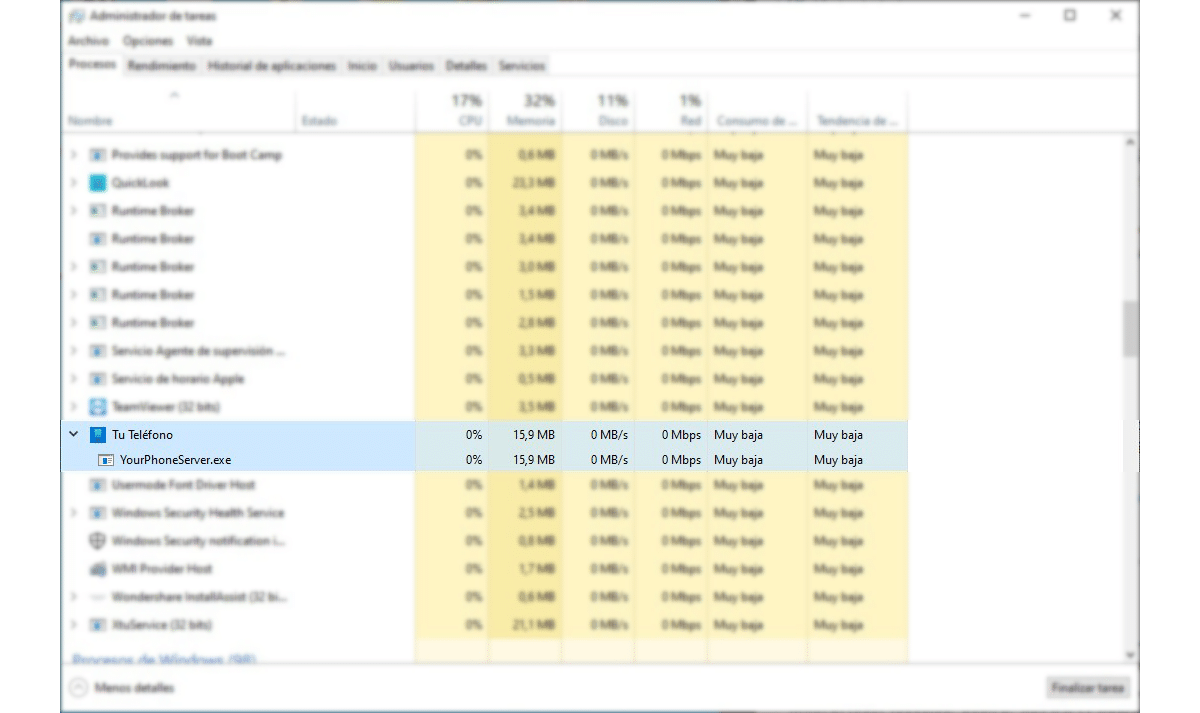
Yourphone.exe es una de estas mejoras. La aplicación yourphone.exe no es más que la aplicación Tu Teléfono, una fantástica aplicación con la que podemos acceder a todo al contenido almacenado en nuestro dispositivo, ya sean imágenes, vídeos, contactos mensajes además de permitirnos hacer llamadas telefónicas.
Todas estas opciones están disponible en Android, mientras que en iOS, únicamente podemos continuar la navegación a través de Edge en nuestro PC. Sin embargo, para hacer este proceso, que muy poco o ninguna utilidad tiene, debemos además, instalar la aplicación Continue on PC en el dispositivo.
La aplicación Tu Teléfono funciona de la mano de la aplicación Compañero de tu teléfono si es un smartphone Android o del navegador Microsoft Edge si se trata de un iPhone, iPad o iPod touch.
Si habitualmente consultas tu smartphone en el trabajo o es una parte fundamental del mismo y todavía no has probado el funcionamiento de esta aplicación, a buen seguro que cuando lo hagas, ya no podrás vivir sin ella. Si no es así, puedes desactivarla para que no se ejecute cada vez que inicias sesión en Windows 10.
¿Para que sirve yourphone.exe?
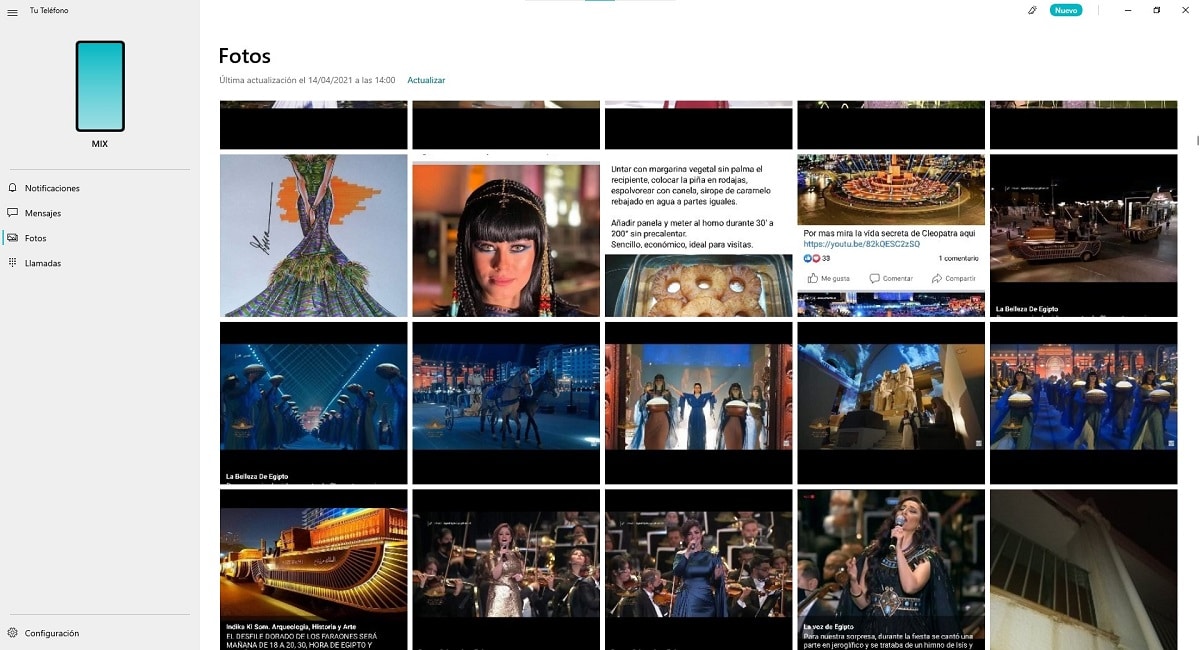
Como he comentado en el apartado anterior, el archivo yourphone.exe corresponde a la aplicación Tu teléfono, una aplicación que se encuentra instalada de forma nativa en Windows 10 y que se ejecuta en segundo plano en todo momento.
De esta forma, siempre mantiene el contenido del smartphone al que está conectado actualizado sin que tengamos hacerlo manualmente o esperar que se actualice al utilizar la aplicación en el PC. La conexión al smartphone se realiza tanto vía Wi-Fi como a través de la conexión bluetooth.
Funciones al vincular un smartphone Android a Tu Teléfono
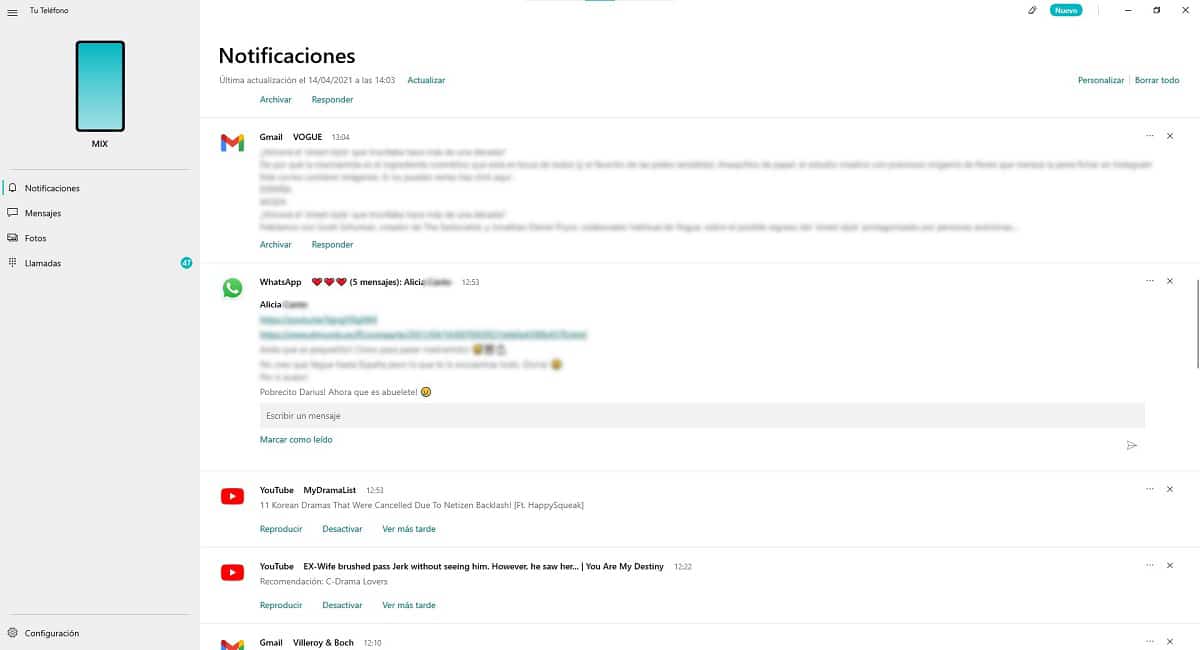
Ver la capacidad de la batería
En la parte superior izquierda de la aplicación, se muestra una imagen de nuestro dispositivo junto con el porcentaje de la batería restante, lo que nos permite conocer rápidamente sin consultar el móvil si ya es hora de conectarlo al cargador.
Consultar las notificaciones de nuestro smartphone
Esta funcionalidad, nos permite acceder a todas las notificaciones que hemos recibido en nuestro terminal, incluyendo los WhatsApp, Telegram, emails… además de permitirnos contestar directamente sin tener que interactuar con nuestro dispositivo físicamente.
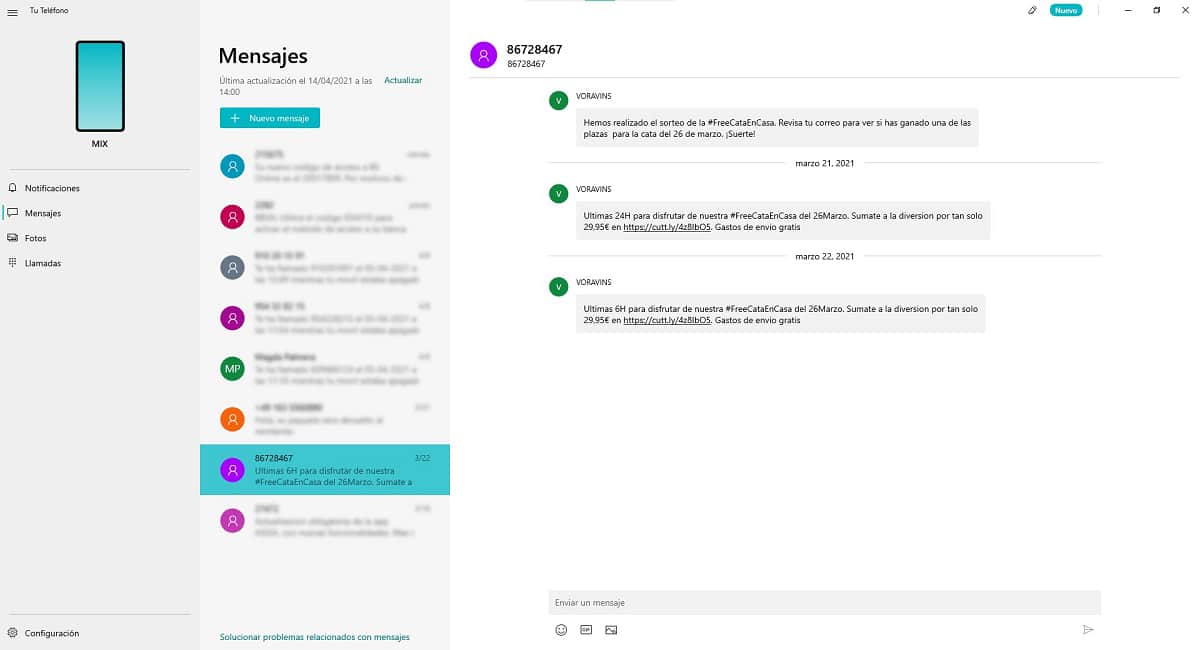
Acceder a los mensajes recibidos
Aunque los SMS tuvieron su época dorada hace más de una década, al menos en España, en otros países como Estados Unidos, siguen siendo muy utilizados debido a que la mayoría de tarifas los incluyen de forma gratuita. A través de la aplicación Tu Teléfono, podemos consultar todos los mensajes que recibimos además de contestarlos.
Acceder a las fotografías y vídeos
Una de las funciones más interesantes que nos encontramos en la aplicación Tu Teléfono es la posibilidad de acceder a todo el contenido que hemos creado en formato imagen o vídeo desde nuestro ordenador sin tener que conectarnos a través de un cable o utilizar aplicaciones para acceder su contenido.
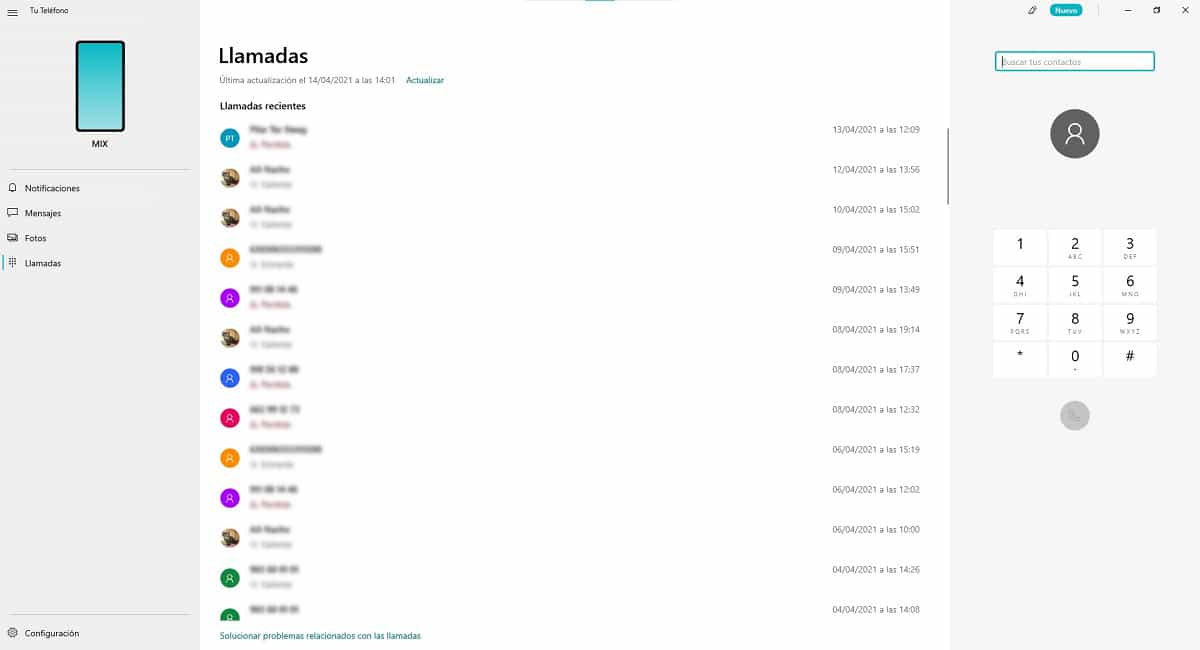
Realizar llamadas de teléfono
Utilizar nuestro móvil para hacer llamadas desde nuestro PC es otra de las fantásticas funciones que también están disponible en esta aplicación cuando se encuentra conectado a un smartphone Android. Si utilizamos un portátil, la aplicación utiliza el micrófono y los altavoces del equipo.
Pero si se trata un ordenador de sobremesa, tendremos que utilizar un micrófono. La solución más sencilla pasa por utilizar el cable de auriculares de cualquier smartphone, siempre y cuando el equipo se encuentre cerca físicamente de nosotros para que el cable de lo suficiente.
Funciones al vincular iPhone a Tu Teléfono
La única función que nos ofrece la aplicación Tu teléfono con un iPhone, iPad o iPod touch es la posibilidad de enviar a nuestro PC las páginas web que vistamos desde el dispositivo para así verlas en una pantalla más grande. Pero para ello, es necesario instalar la aplicación Continue on PC.
Apple, a través de iCloud, permite acceder a todo el contenido almacenado en el iPhone, iPad o iPod touch desde un Mac, por lo que cualquier cambio que hagamos se sincroniza automáticamente con el dispositivo. Además, sin instalar ninguna otra aplicación, desde macOS, podemos realizar llamadas directamente a través de nuestro iPhone.
Está claro que Apple no quiere ofrecer las mismas funcionalidades en Windows, ya que podría afectar a las ventas de Mac.
Cómo desactivar yourphone.exe
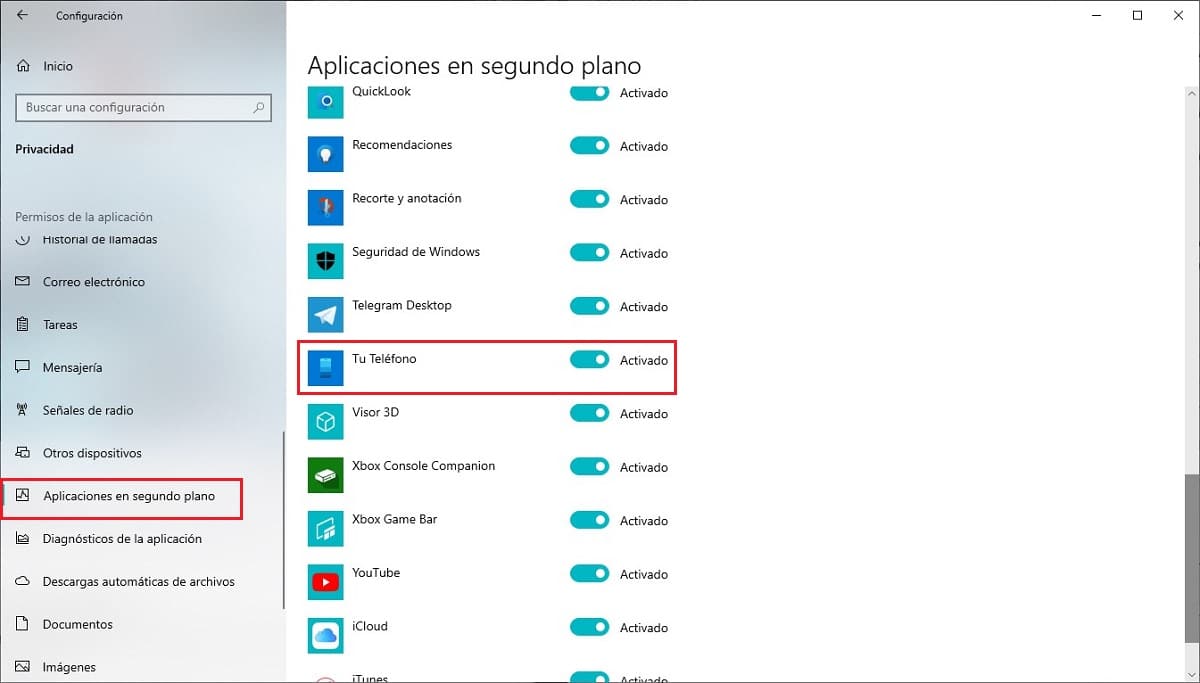
Antes de eliminar completamente la aplicación yourphone.exe, debemos plantearnos si en un futuro es probable que podamos hacer uso de ella, más que nada porque su funcionamiento en segundo plano no afecta al rendimiento de nuestro PC, como si sucede con otras aplicaciones.
Para comprobar el bajo consumo de energía y recursos, tan solo tienes que acceder al Administrador de tareas comprobar como, junto a la aplicación, se muestra un icono verde que indica que la aplicación se encuentra suspendida para mejorar el rendimiemiento del sistema.
Para desactivar yourphone.exe, debemos realizar los pasos que os muestro a continuación:
- Accedemos a las opciones de configuración de Windows a través de la rueda dentada que encontramos al pulsar sobre el menú de inicio.
- A continuación, pulsamos en Privacidad.
- Dentro de Privacidad, pulsamos en Aplicaciones en segundo plano.
- Finalmente, buscamos aplicación Tu Teléfono y desactivamos la casilla.
Cómo eliminar yourphone.exe
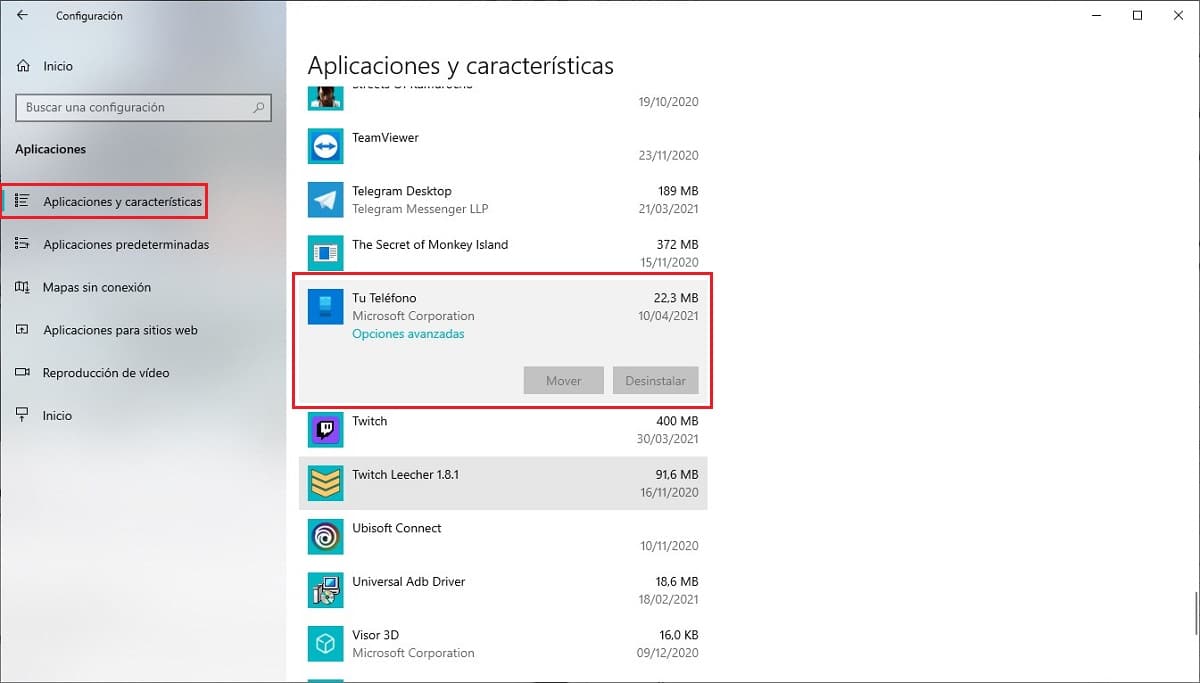
- Accedemos a las opciones de configuración de Windows a través de la rueda dentada que encontramos al pulsar sobre el menú de inicio.
- A continuación, pulsamos en Aplicaciones.
- Seguidamente, buscamos la aplicación en el listado donde se encuentran todas las aplicaciones instaladas en el equipo y pulsamos sobre ella.
- Finalmente, pulsamos en el botón Desinstalar para eliminarla de nuestro equipo.
Si cambiamos de opinión y queremos volver a instalar, debemos acceder a la Microsoft Store, buscar la aplicación Tu Teléfono y volver a instalarla.